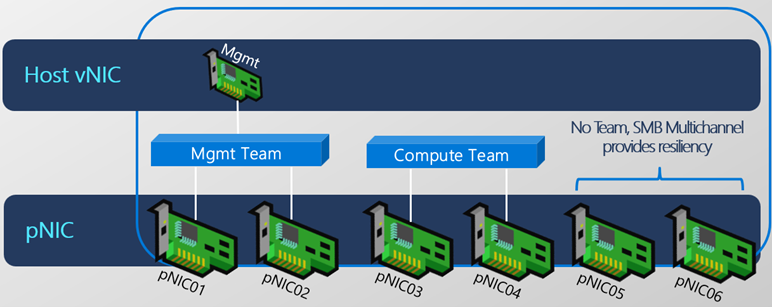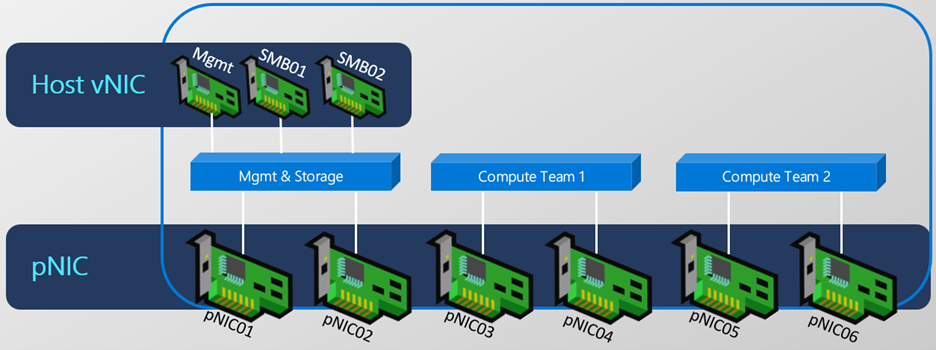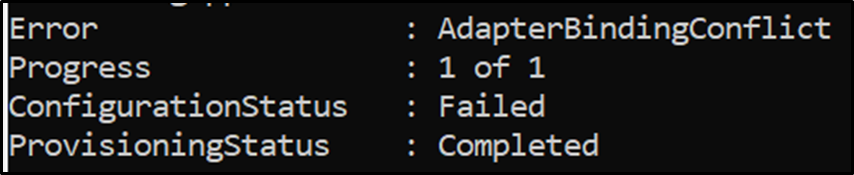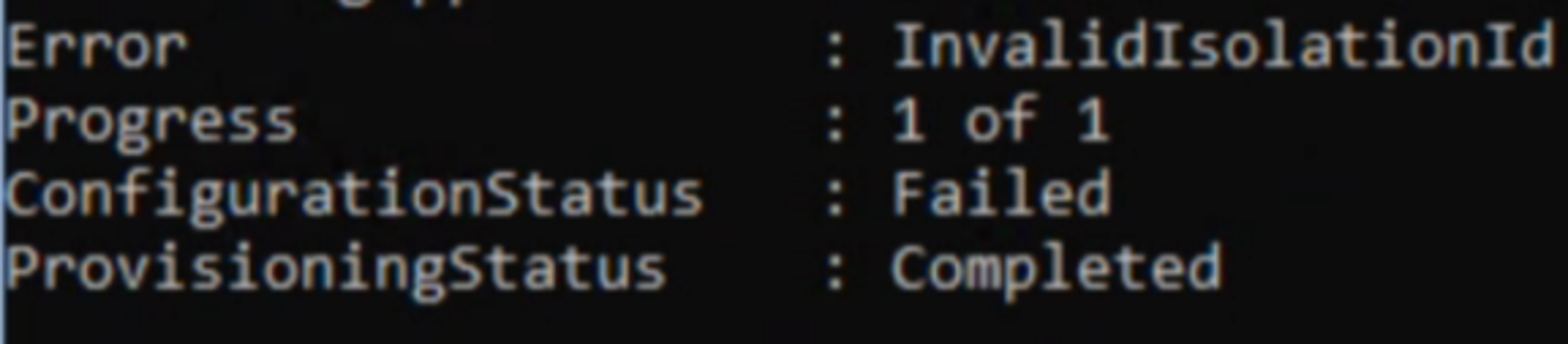Distribuire la rete host con Network ATC
Si applica a: Azure Stack HCI, versione 22H2
Questo articolo illustra i requisiti, le procedure consigliate e la distribuzione di Network ATC. Network ATC semplifica la gestione della distribuzione e della configurazione di rete per i cluster Azure Stack HCI. Network ATC offre un approccio basato sulle finalità per la distribuzione della rete host. Specificando una o più finalità (gestione, calcolo o archiviazione) per una scheda di rete, è possibile automatizzare la distribuzione della configurazione prevista. Per altre informazioni su Network ATC, tra cui una panoramica e definizioni, vedere Panoramica di Network ATC.
Si applica a: Windows Server 2025
Questo articolo illustra i requisiti, le procedure consigliate e la distribuzione di Network ATC. Network ATC semplifica la gestione della distribuzione e della configurazione di rete per i cluster Windows Server. Network ATC offre un approccio basato sulle finalità per la distribuzione della rete host. Specificando una o più finalità (gestione, calcolo o archiviazione) per una scheda di rete, è possibile automatizzare la distribuzione della configurazione prevista. Per altre informazioni su Network ATC, tra cui una panoramica e definizioni, vedere Panoramica di Network ATC.
Se si hanno commenti e suggerimenti o si verificano problemi, consultare la sezione Requisiti e procedure consigliate, controllare il registro eventi di Network ATC e collaborare con il team di supporto Microsoft.
Prerequisiti
Completare i prerequisiti seguenti per l'uso di Network ATC in Azure Stack HCI:
Tutti i server nel cluster devono eseguire Azure Stack HCI versione 22H2 con l'aggiornamento di novembre (o versione successiva).
Deve usare host fisici certificati Azure Stack HCI.
Le schede nella stessa finalità network ATC devono essere simmetriche (dello stesso make, modello, velocità e configurazione) e disponibili in ogni nodo del cluster.
Gli adattatori asimmetrici causano un errore nella distribuzione di qualsiasi finalità.
Con Azure Stack HCI 22H2, Network ATC conferma automaticamente la simmetria della scheda per tutti i nodi del cluster prima di distribuire una finalità.
Per altre informazioni sulla simmetria dell'adattatore, vedere Switch Embedded Teaming (SET)
Ogni adattatore fisico specificato in una finalità deve usare lo stesso nome in tutti i nodi del cluster.
Verificare che ogni scheda di rete abbia uno stato "Up", come verificato dal cmdlet di PowerShell
Get-NetAdapter.Assicurarsi che tutti gli host abbiano l'aggiornamento di Novembre di Azure Stack HCI o versione successiva.
Per ogni nodo devono essere installate le funzionalità di Azure Stack HCI seguenti:
- ATC di rete
- HuD di rete
- Hyper-V
- Clustering di failover
- Data Center Bridging
Ecco un esempio di installazione delle funzionalità necessarie tramite PowerShell:
Install-WindowsFeature -Name NetworkATC, NetworkHUD, Hyper-V, 'Failover-Clustering', 'Data-Center-Bridging' -IncludeManagementToolsProcedura consigliata: inserire ogni adattatore nello stesso slot PCI in ogni host. Questa pratica consente di semplificare le convenzioni di denominazione automatizzate da parte dei sistemi di imaging.
Procedura consigliata: configurare la rete fisica (commutatori) prima di Network ATC, tra cui VLAN, MTU e configurazione DCB. Per altre informazioni, vedere Requisiti di rete fisica.
Completare i prerequisiti seguenti per l'uso di Network ATC in Windows Server:
Tutti i server del cluster devono eseguire Windows Server 2025 o versione successiva.
Deve usare host fisici certificati per Windows Server. È possibile trovare l'hardware certificato per il server protetto-core dal catalogo di Windows Server
Le schede nella stessa finalità network ATC devono essere simmetriche (dello stesso make, modello, velocità e configurazione) e disponibili in ogni nodo del cluster.
Gli adattatori asimmetrici causano un errore nella distribuzione di qualsiasi finalità. Network ATC conferma automaticamente la simmetria della scheda per tutti i nodi del cluster prima di distribuire una finalità.
Per altre informazioni sulla simmetria dell'adattatore, vedere Switch Embedded Teaming (SET)
Ogni adattatore fisico specificato in una finalità deve usare lo stesso nome in tutti i nodi del cluster.
Verificare che ogni scheda di rete abbia uno stato "Up", come verificato dal cmdlet di PowerShell
Get-NetAdapter.Per ogni nodo devono essere installate le funzionalità di Windows Server seguenti:
- ATC di rete
- HuD di rete
- Hyper-V
- Clustering di failover
- Data Center Bridging
Ecco un esempio di installazione delle funzionalità necessarie tramite PowerShell:
Install-WindowsFeature -Name NetworkATC, NetworkHUD, Hyper-V, 'Failover-Clustering', 'Data-Center-Bridging' -IncludeManagementToolsInserire ogni adattatore nello stesso slot PCI in ogni host. Questa pratica consente di semplificare le convenzioni di denominazione automatizzate da parte dei sistemi di imaging.
Configurare la rete fisica (commutatori) prima di Network ATC, tra cui VLAN, MTU e configurazione DCB. Per altre informazioni, vedere Requisiti di rete fisica.
Importante
La distribuzione di Network ATC nelle macchine virtuali può essere usata solo a scopo di test e convalida. Per disabilitare la proprietà NetworkDirect, è necessario eseguire l'override delle impostazioni predefinite della scheda. Per altre informazioni sull'invio di un override, vedere: Eseguire l'override delle impostazioni di rete predefinite.
La distribuzione di Network ATC in modalità autonoma può essere usata solo a scopo di test e convalida.
Comandi comuni di Network ATC
Sono disponibili diversi nuovi comandi di PowerShell inclusi in Network ATC. Eseguire ilGet-Command -ModuleName NetworkATC cmdlet per identificarli. Verificare che PowerShell venga eseguito come amministratore.
Il Remove-NetIntent cmdlet rimuove una finalità dal nodo o dal cluster locale. Questo comando non elimina definitivamente la configurazione richiamata.
Finalità di esempio
Network ATC modifica il modo in cui si distribuisce la rete host, non quello distribuito. È possibile distribuire più scenari purché ogni scenario sia supportato da Microsoft. Ecco alcuni esempi di opzioni di distribuzione comuni e i comandi di PowerShell necessari. Queste non sono le uniche combinazioni disponibili, ma dovrebbero darvi un'idea delle possibilità.
Per semplicità, viene illustrato solo due adattatori fisici per ogni team SET, ma è possibile aggiungere altro. Per altre informazioni, vedere Pianificare la rete host.
Finalità completamente convergente
Per questa finalità, le reti di calcolo, archiviazione e gestione vengono distribuite e gestite in tutti i nodi del cluster.
Add-NetIntent -Name ConvergedIntent -Management -Compute -Storage -AdapterName pNIC01, pNIC02
Finalità di calcolo e archiviazione convergenti; finalità di gestione separata
Due finalità vengono gestite tra i nodi del cluster. La gestione usa pNIC01 e pNIC02; Il calcolo e l'archiviazione si trovano in schede diverse.
Add-NetIntent -Name Mgmt -Management -AdapterName pNIC01, pNIC02
Add-NetIntent -Name Compute_Storage -Compute -Storage -AdapterName pNIC03, pNIC04
Finalità completamente disaggregata
Per questa finalità, le reti di calcolo, archiviazione e gestione vengono gestite in schede diverse in tutti i nodi del cluster.
Add-NetIntent -Name Mgmt -Management -AdapterName pNIC01, pNIC02
Add-NetIntent -Name Compute -Compute -AdapterName pNIC03, pNIC04
Add-NetIntent -Name Storage -Storage -AdapterName pNIC05, pNIC06
Finalità di sola archiviazione
Per questa finalità, viene gestita solo l'archiviazione. Le schede di gestione e calcolo non sono gestite da Network ATC.
Add-NetIntent -Name Storage -Storage -AdapterName pNIC05, pNIC06
Finalità di calcolo e gestione
Per questa finalità, le reti di calcolo e gestione vengono gestite, ma non l'archiviazione.
Add-NetIntent -Name Management_Compute -Management -Compute -AdapterName pNIC01, pNIC02
Finalità di calcolo multiple (switch)
Per questa finalità, vengono gestiti più commutatori di calcolo.
Add-NetIntent -Name Compute1 -Compute -AdapterName pNIC03, pNIC04
Add-NetIntent -Name Compute2 -Compute -AdapterName pNIC05, pNIC06
Valori di Rete ATC predefiniti
Questa sezione elenca alcuni dei valori predefiniti della chiave usati da Network ATC.
Valori predefiniti
Questa sezione illustra i valori predefiniti aggiuntivi che Network ATC sta impostando nelle versioni 22H2 e successive.
Questa sezione illustra i valori predefiniti aggiuntivi che verranno predefinito di Network ATC.
VLAN predefinite
Si applica a: Azure Stack HCI 21H2, 22H2
Network ATC usa le VLAN seguenti per impostazione predefinita per le schede con il tipo di finalità di archiviazione . Se le schede sono connesse a un commutatore fisico , queste VLAN devono essere consentite nella rete fisica. Se gli adattatori sono senza cambio, non è necessaria alcuna configurazione aggiuntiva.
| Finalità adapter | Valore predefinito |
|---|---|
| Gestione | La VLAN configurata per gli adapter di gestione non viene modificata |
| Adattatore di archiviazione 1 | 711 |
| Adattatore di archiviazione 2 | 712 |
| Adattatore di archiviazione 3 | 713 |
| Adattatore di archiviazione 4 | 714 |
| Adattatore di archiviazione 5 | 715 |
| Adattatore di archiviazione 6 | 716 |
| Adattatore di archiviazione 7 | 717 |
| Adattatore di archiviazione 8 | 718 |
| Uso futuro | 719 |
Si consideri il comando seguente:
Add-NetIntent -Name MyIntent -Storage -AdapterName pNIC01, pNIC02, pNIC03, pNIC04
La scheda di interfaccia di rete fisica (o scheda di interfaccia di rete virtuale, se necessario) è configurata per l'uso rispettivamente di VLAN 711, 712, 713 e 714.
Nota
Network ATC consente di modificare le VLAN usate con il StorageVlans parametro in Add-NetIntent.
Indirizzi IP di archiviazione automatici
Si applica a: Azure Stack HCI 22H2
Network ATC configurerà automaticamente indirizzi IP validi per le schede con il tipo di finalità di archiviazione . Network ATC esegue questa operazione in modo uniforme in tutti i nodi del cluster e verifica che l'indirizzo scelto non sia già in uso nella rete.
L'indirizzo IP predefinito per ogni scheda in ogni nodo nella finalità di archiviazione verrà configurato come segue:
| Adapter | Indirizzo IP e subnet | VLAN |
|---|---|---|
| pNIC1 | 10.71.1.X | 711 |
| pNIC2 | 10.71.2.X | 712 |
| pNIC3 | 10.71.3.X | 713 |
Per eseguire l'override degli indirizzi IP di archiviazione automatica, creare un override di archiviazione e passare l'override durante la creazione di una finalità:
$StorageOverride = New-NetIntentStorageOverrides
$StorageOverride.EnableAutomaticIPGeneration = $false
Add-NetIntent -Name MyIntent -Storage -Compute -AdapterName 'pNIC01', 'pNIC02' -StorageOverrides $StorageOverride
Impostazioni di rete del cluster
Si applica a: Azure Stack HCI 22H2
Network ATC configura un set di funzionalità di rete del cluster per impostazione predefinita. Le impostazioni predefinite sono elencate di seguito:
| Proprietà | Predefiniti |
|---|---|
| EnableNetworkNaming | $true |
| EnableLiveMigrationNetworkSelection | $true |
| EnableVirtualMachineMigrationPerformance | $true |
| VirtualMachineMigrationPerformanceOption | Il valore predefinito è calcolato: SMB, TCP o Compressione |
| MaximumVirtualMachineMigrations | 1 |
| MaximumSMBMigrationBandwidthInGbps | Il valore predefinito viene calcolato in base alla configurazione |
Configurazione predefinita di Data Center Bridging (DCB)
Network ATC stabilisce le priorità e le prenotazioni della larghezza di banda seguenti. Questa configurazione deve essere configurata anche nella rete fisica.
| Criteri | Utilizzo | Priorità predefinita | Prenotazione della larghezza di banda predefinita |
|---|---|---|---|
| Cluster | Prenotazione heartbeat cluster | 7 | 2% se gli adattatori sono <= 10 Gbps; 1% se gli adattatori sono > 10 Gbps |
| SMB_Direct | Traffico di archiviazione RDMA | 3 | 50% |
| Predefiniti | Tutti gli altri tipi di traffico | 0 | Residuo |
Nota
Network ATC consente di eseguire l'override delle impostazioni predefinite, ad esempio la prenotazione della larghezza di banda predefinita. Per esempi, vedere Aggiornare o eseguire l'override delle impostazioni di rete.
Messaggi di errore comuni
Con i nuovi registri eventi in 22H2, esistono alcuni metodi di risoluzione dei problemi semplici per identificare gli errori di distribuzione delle finalità. Questa sezione descrive alcune delle correzioni comuni quando si verifica un problema. Gli errori mostrati di seguito provengono dall'output del Get-NetIntentStatus cmdlet.
Errore: AdapterBindingConflict
Scenario 1: una scheda è effettivamente associata a un vSwitch esistente in conflitto con il nuovo vSwitch distribuito da Network ATC.
Soluzione: rimuovere il vSwitch in conflitto, quindi Set-NetIntentRetryState
Scenario 2: un adattatore è associato al componente, ma non necessariamente un vSwitch.
Soluzione: disabilitare il componente vms_pp (scollegato l'adattatore dal vSwitch) e quindi eseguire Set-NetIntentRetryState.
Errore: ConflictingTrafficClass
Questo problema si verifica perché è già configurata una classe di traffico. Questa classe di traffico preconfigurata è in conflitto con le classi di traffico distribuite da Network ATC. Ad esempio, il cliente potrebbe aver già distribuito una classe di traffico denominata SMB quando Network ATC distribuirà una classe di traffico simile con un nome diverso.
Soluzione:
Cancellare la configurazione DCB esistente nel sistema, quindi eseguire Set-NetIntentRetryState
Get-NetQosTrafficClass | Remove-NetQosTrafficClass
Get-NetQosPolicy | Remove-NetQosPolicy -Confirm:$false
Get-NetQosFlowControl | Disable-NetQosFlowControl
Errore: RDMANotOperational
È possibile che venga visualizzato questo messaggio:
Se la scheda di rete usa un driver posta in arrivo. I driver posta in arrivo non sono supportati e devono essere aggiornati.
Soluzione: aggiornare il driver per l'adattatore.
Se SR-IOV è disabilitato nel BIOS.
Soluzione: Abilitare SR-IOV per l'adattatore nel BIOS di sistema
Se RDMA è disabilitato nel BIOS
Soluzione: Abilitare RDMA per la scheda nel BIOS di sistema
Errore: InvalidIsolationID
Questo messaggio si verifica quando RoCE RDMA è in uso ed è stata sostituita la VLAN predefinita con un valore che non può essere usato con tale protocollo. Ad esempio, RoCE RDMA richiede una VLAN non zero in modo che i contrassegni PFC (Priority Flow Control) possano essere aggiunti al frame. È necessario usare un valore VLAN compreso tra 1 e 4094. Network ATC non eseguirà l'override del valore specificato senza l'intervento dell'amministratore per diversi motivi. Per risolvere il problema:
Scegliere iWARP come protocollo RDMA (NetworkDirect)
Soluzione: se supportata dalla scheda, Network ATC sceglie automaticamente iWARP come protocollo RDMA che può usare un ID VLAN pari a 0. Rimuovere l'override che applica RoCE come protocollo scelto.
Usare le VLAN predefinite
Soluzione: è consigliabile usare le VLAN predefinite di Network ATC
Usare una VLAN valida
Quando si specifica una VLAN, usare il parametro -StorageVLAN e specificare valori delimitati da virgole tra 1 e 4094.
Passaggi successivi
- Gestire la distribuzione di Network ATC. Vedere Gestire l'ATC di rete.
- Altre informazioni sui cluster estesi.
- Gestire la distribuzione di Network ATC. Vedere Gestire l'ATC di rete.
- Altre informazioni sui cluster estesi.